极速PE官网 > 帮助中心 >
使用U盘安装深度win7教程
作者:pe系统 2016-09-10
深度技术win7系统纵然是国内不可多得的精品系统之一,但是深度win7教程却一直遮遮掩掩,从未被完全公开过,导致很多想参考win7深度教程的朋友深表遗憾。今天小编非常荣幸得到了win7深度教程,另外自己再总结了一番,特此将使用U盘安装深度win7教程分享给大家,希望大家喜欢。
1、将U盘启动盘连接电脑,重启电脑,出现开机画面时按下启动快捷键使用u盘启动盘进入深度主菜单,通过键盘上的方向键进行选择,我们选择【02】运行深度win8PE装机维护版(新机器),按回车键确定,如图所示:
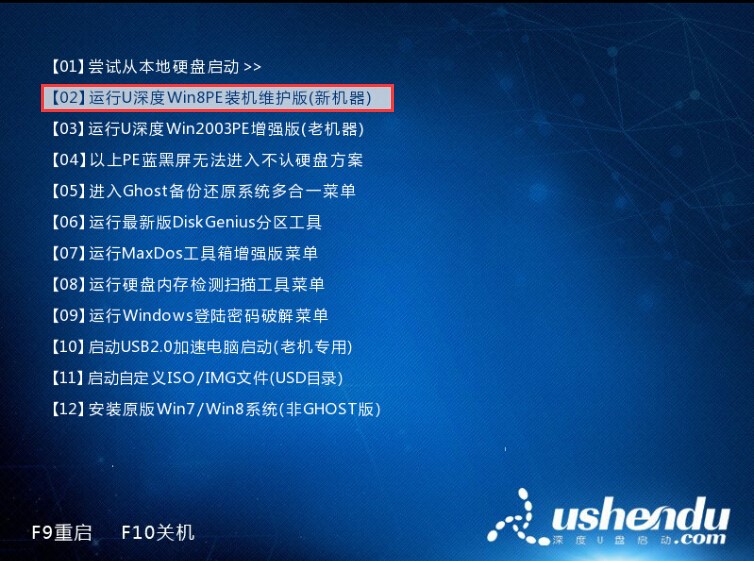
使用U盘安装深度win7教程图1
2、系统进入win8PE后会自动弹出深度pe系统中的系统安装工具,此时我们只要在“映像文件路径”上找到存放于U盘中的原版win7系统镜像包,安装工具就会自动读取并提取镜像文件中的安装文件,由于原版win7系统的版本选择较多,这里我们点击选择“5 windows 7旗舰版”做为安装,如图所示:
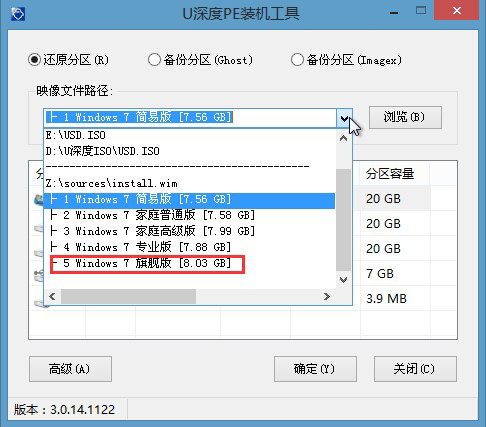
使用U盘安装深度win7教程图2
3、接着选择我们要安装的磁盘分区,默认情况下我们以C盘做为系统安装的最佳分区选择,然后点击“确定”,系统还会弹出提示框,再次点击“确定”即可,如图所示:
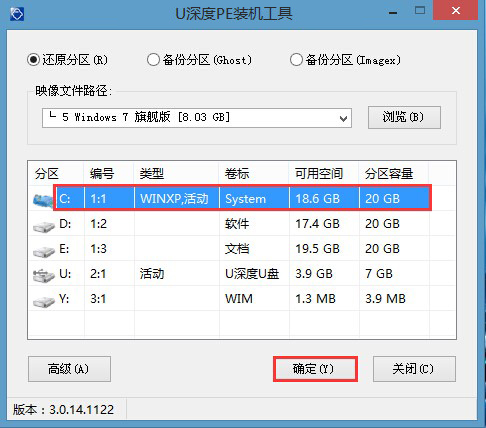
使用U盘安装深度win7教程图3
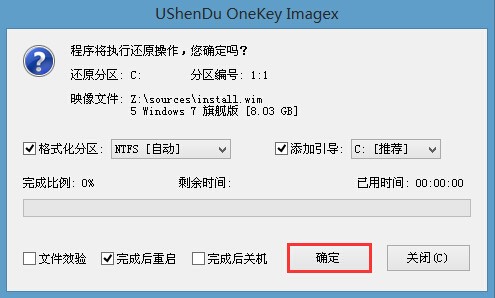
使用U盘安装深度win7教程图4
4、此时就系统安装工具会将原版win7系统镜像包释放到所选择的分区当中,释放完成后所出现的提示重启窗口中可点击确定或者等待10秒让电脑重新启动,如图所示:
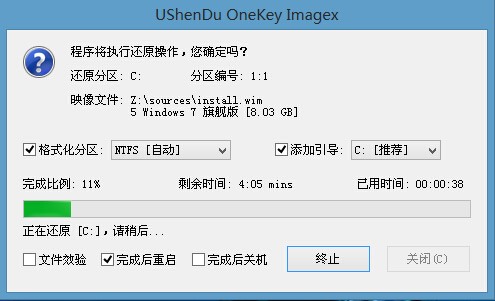
使用U盘安装深度win7教程图5
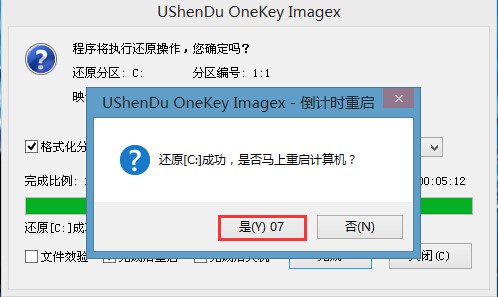
使用U盘安装深度win7教程图6
5、电脑重启完成后即将开始进行原版win7系统的安装过程,直到系统安装完成之后出现至设置windows界面,如图所示:
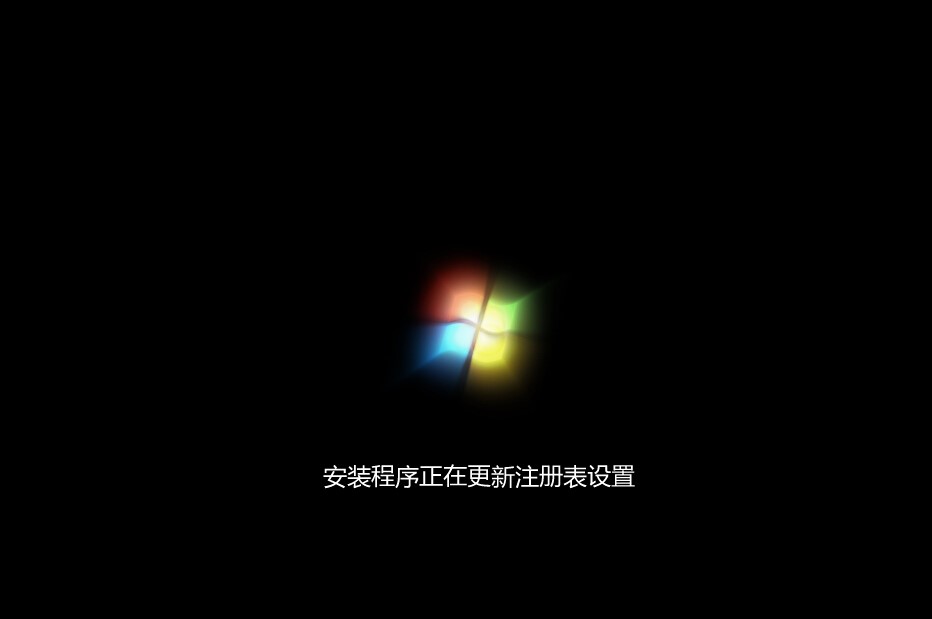
使用U盘安装深度win7教程图7
上述就是使用U盘安装深度win7教程,肯定很多朋友手中已经有了深度技术win7系统的镜像文件了吧?那就赶紧依照教程的步骤操作起来吧,如果大家觉得这篇教程对自己有所帮助的话,欢迎大家收藏起来分享给需要的小伙伴们哦,小编并不会介意大家传播的。
摘要:深度技术win7系统纵然是国内不可多得的精品系统之一,但是深度win7教程却一直遮遮掩掩,从未被完全公开过,导致很多想参考win7深度教程的朋友深表遗憾.今天小编非常荣幸得到了win7深度教程,另外自己再总结了一番,特此将使用U盘安装深度win7教程分享给大家,希望大家喜欢.....
